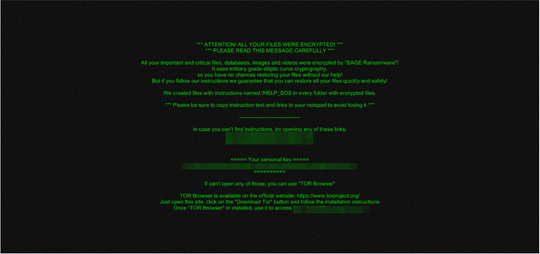Ransom.Win32.SAGE.GRC
A Variant Of Win32/Kryptik.FXNL (ESET-NOD32); HEUR:Trojan.Win32.Generic (KASPERSKY); Ransom:Win32/Sagecrypt!rfn (MICROSOFT)
Windows

Type de grayware:
Ransomware
Destructif:
Non
Chiffrement:
Oui
In the wild::
Oui
Overview
Verbindet sich mit einer bestimmten Website, um Daten zu versenden und zu empfangen.
Détails techniques
Installation
Schleust die folgenden Dateien ein:
- %Application Data%\{random characters}.tmp
- %User Temp%\{random characters}.bmp
- %User Temp%\{random characters}.vbs
- %Application Data\Microsoft\Speech\Files\UserLexicons\SP_{random characters}.dat
(Hinweis: %Application Data% ist der Ordner 'Anwendungsdaten' für den aktuellen Benutzer, normalerweise C:\Windows\Profile\{Benutzername}\Anwendungsdaten unter Windows 98 und ME, C:\WINNT\Profile\{Benutzername}\Anwendungsdaten unter Windows NT, C:\Dokumente und Einstellungen\{Benutzername}\Lokale Einstellungen\Anwendungsdaten unter Windows 2000(32-bit), XP und Server 2003(32-bit) und C:\Users\{Benutzername}\AppData\Roaming on Windows Vista, 7, 8, 8.1, 2008(64-bit), 2012(64-bit) und 10(64-bit).. %User Temp% ist der Ordner 'Temp' des aktuellen Benutzers, normalerweise C:\Dokumente und Einstellungen\{Benutzername}\Lokale Einstellungen\Temp unter Windows 2000(32-bit), XP und Server 2003(32-bit) und C:\Users\{Benutzername}\AppData\Local\Temp unter Windows Vista, 7, 8, 8.1, 2008(64-bit), 2012(64-bit) und 10(64-bit).)
Fügt die folgenden Prozesse hinzu:
- {Malware Path} g
- wbadmin delete catalog -quiet
- wmic shadowcopy delete
- vssadmin.exe delete shadows /all /quiet
Fügt die folgenden Mutexe hinzu, damit nur jeweils eine ihrer Kopien ausgeführt wird:
- {8 characters derived from Machine GUID}
Bleibt speicherresident, indem Code in folgende Prozesse injiziert wird:
- explorer.exe
Autostart-Technik
Schleust die folgende Verknüpfung in den Ordner 'Autostart' ein, die auf die Kopie der eigenen Datei verweist, so dass diese bei jedem Systemstart automatisch ausgeführt wird:
- %User Startup%\{random filename}.lnk
(Hinweis: %User Startup% ist der Ordner 'Autostart' des aktuellen Benutzers, normalerweise C:\Windows\Profile\{Benutzername}\Startmenü\Programme\Autostart unter Windows 98 und ME, C:\WINNT\Profile\{Benutzername}\Startmenü\Programme\Autostart unter Windows NT, C:\Documents and Settings\{Benutzername}\Startmenü\Programme\Autostart unter Windows 2003(32-bit), XP und 2000(32-bit) und C:\Users\{Benutzername}\AppData\Roaming\Microsoft\Windows\Startmenü\Programme\Autostart unter Windows Vista, 7, 8, 8.1, 2008(64-bit), 2012(64-bit) und 10(64-bit).)
Andere Systemänderungen
Fügt die folgenden Registrierungseinträge hinzu:
HKEY_LOCAL_MACHINE\Classes\.sage
"" = sage.notice
HKEY_LOCAL_MACHINE\Classes\sage.notice\
DefaultIcon
"" = %System%\shell32.dll, 47
HKEY_LOCAL_MACHINE\Classes\sage.notice\
FriendlyTypeName
"" = encrypted file
HKEY_LOCAL_MACHINE\SOFTWARE\Classes\
sage.notice\shell\open\
command
"" = mshta.exe "%Application Data\f1.hta" "%1"
HKEY_CURRENT_USER\Software\AppDataLow\
{random value 1}
{random value 2} = {random binary data}
HKEY_CURRENT_USER\Software\{random value 1}
{random value 2} = {random binary data}
HKEY_USERS\.DEFAULT\{random value 1}
{random value 2} = {random binary data}
HKEY_USERS\{Existing SID}\{random value 1}
{random value 2} = {random binary data}
Ändert die folgenden Registrierungseinträge:
HKEY_LOCAL_MACHINE\SOFTWARE\Classes\
htafile\DefaultIcon
"" = %System%\shell32.dll, 44
(Note: The default value data of the said registry entry is %System%\mshta.exe, 1.)
Ändert das Hintergrundbild des Desktops durch Abänderung der folgenden Registrierungseinträge:
HKCU\Control Panel\Desktop
Wallpaper = %User Temp%\{random characters}.bmp
Stellt auf dem System das folgende Bild als Desktop-Hintergrundbild ein:
Andere Details
Verbindet sich mit der folgenden Website, um Daten zu versenden und zu empfangen:
- {BLOCKED}bx3g.0ny42p.net
- {BLOCKED}bx3g.hp8ewo.net
Solutions
Step 1
Für Windows ME und XP Benutzer: Stellen Sie vor einer Suche sicher, dass die Systemwiederherstellung deaktiviert ist, damit der gesamte Computer durchsucht werden kann.
Step 3
Im abgesicherten Modus neu starten
Step 4
Diesen Registrierungswert löschen
Wichtig: Eine nicht ordnungsgemäße Bearbeitung der Windows Registrierung kann zu einer dauerhaften Fehlfunktion des Systems führen. Führen Sie diesen Schritt nur durch, wenn Sie mit der Vorgehensweise vertraut sind oder wenn Sie Ihren Systemadministrator um Unterstützung bitten können. Lesen Sie ansonsten zuerst diesen Microsoft Artikel, bevor Sie die Registrierung Ihres Computers ändern.
- In HKEY_CURRENT_USER\Software\AppDataLow\{random value 1}
- {random value 2} = {random binary data}
- {random value 2} = {random binary data}
- In HKEY_CURRENT_USER\Software\{random value 1}
- {random value 2} = {random binary data}
- {random value 2} = {random binary data}
- In HKEY_USERS\.DEFAULT\Software\AppDataLow\{random value 1}
- {random value 2} = {random binary data}
- {random value 2} = {random binary data}
- In HKEY_USERS\.DEFAULT\Software\{random value 1}
- {random value 2} = {random binary data}
- {random value 2} = {random binary data}
- In HKEY_USERS\{Existing SID}\Software\AppDataLow\{random value 1}
- {random value 2} = {random binary data}
- {random value 2} = {random binary data}
- In HKEY_USERS\{Existing SID}\Software\{random value 1}
- {random value 2} = {random binary data}
- {random value 2} = {random binary data}
Step 5
Diesen Registrierungsschlüssel löschen
Wichtig: Eine nicht ordnungsgemäße Bearbeitung der Windows Registrierung kann zu einer dauerhaften Fehlfunktion des Systems führen. Führen Sie diesen Schritt nur durch, wenn Sie mit der Vorgehensweise vertraut sind oder wenn Sie Ihren Systemadministrator um Unterstützung bitten können. Lesen Sie ansonsten zuerst diesen Microsoft Artikel, bevor Sie die Registrierung Ihres Computers ändern.
- In HKEY_LOCAL_MACHINE\SOFTWARE\Classes
- sage
- sage
- In HKEY_LOCAL_MACHINE\SOFTWARE\Classes
- sage.notice
- sage.notice
Step 6
Diese Dateien suchen und löschen
- %Application Data%\f1.hta
- %Application Data%\{random characters}.tmp
- %User Temp%\{random chatacters}.bmp
- %User Temp%\{random characters}.vbs
- %User Startup%\{random characters}.lnk
- %Application Data\Microsoft\Speech\Files\UserLexicons\SP_{random characters}.dat
- {Encrypted directory}\!HELP_SOS.hta
- %Application Data%\f1.hta
- %Application Data%\{random characters}.tmp
- %User Temp%\{random chatacters}.bmp
- %User Temp%\{random characters}.vbs
- %User Startup%\{random characters}.lnk
- %Application Data\Microsoft\Speech\Files\UserLexicons\SP_{random characters}.dat
- {Encrypted directory}\!HELP_SOS.hta
Step 7
Führen Sie den Neustart im normalen Modus durch, und durchsuchen Sie Ihren Computer mit Ihrem Trend Micro Produkt nach Dateien, die als Ransom.Win32.SAGE.GRC entdeckt werden. Falls die entdeckten Dateien bereits von Ihrem Trend Micro Produkt gesäubert, gelöscht oder in Quarantäne verschoben wurden, sind keine weiteren Schritte erforderlich. Dateien in Quarantäne können einfach gelöscht werden. Auf dieser Knowledge-Base-Seite finden Sie weitere Informationen.
Step 8
Desktop-Eigenschaften zurücksetzen
Step 10
Durchsuchen Sie Ihren Computer mit Ihrem Trend Micro Produkt, und löschen Sie Dateien, die als Ransom.Win32.SAGE.GRC entdeckt werden. Falls die entdeckten Dateien bereits von Ihrem Trend Micro Produkt gesäubert, gelöscht oder in Quarantäne verschoben wurden, sind keine weiteren Schritte erforderlich. Dateien in Quarantäne können einfach gelöscht werden. Auf dieser Knowledge-Base-Seite finden Sie weitere Informationen.
Participez à notre enquête!